Så här skrivs ut från din iPhone eller iPad En enkel guide
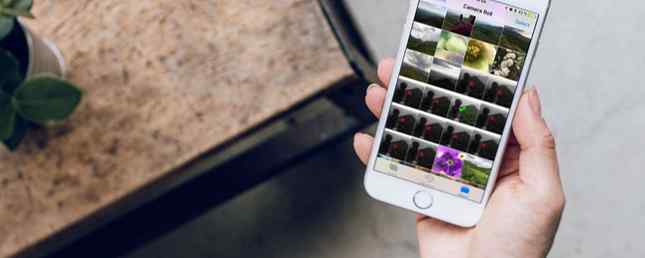
Även om många bor mestadels papperslösa liv, finns det fortfarande tillfällen när du behöver skriva ut något. Lyckligtvis kan du skriva ut foton och dokument direkt från din iPhone eller iPad på ett trådlöst sätt så enkelt som att skicka ett textmeddelande.
Apples tryckteknik AirPrint, plus några praktiska applikationer från tredje part och molntjänster, gör det snabbt och enkelt att uppnå. Så här skriver du ut från din iPhone eller iPad till nästan vilken som helst skrivare.
iPhone-utskrift med AirPrint
Det finns många sätt att ansluta en skrivare till en iPhone. Det enklaste är med Apples egen AirPrint-tjänst. Det finns ingen AirPrint-app att hämta - den är inbyggd och redo att gå.
Titta bara på Apples lista över AirPrint-kompatibla skrivare. Om din är där är allt du behöver göra, se till att det är anslutet till samma Wi-Fi-nätverk som din iPhone eller iPad. Du behöver inte lägga till skrivaren, eftersom den borde visas automatiskt på din enhet.
Du kan skriva ut från många första och tredje part apps; bara hitta alternativet Skriv ut som finns under Dela med sig knapp.

Processen är liknande för de flesta appar. Om du vill skriva ut ett dokument, till exempel, öppnar du dokumentet, träffar Dela med sig, hitta sedan Skriva ut ikon-du kan behöva dra åt vänster på en iPhone-klicka sedan på den.
Detta öppnar skrivaralternativen på din iPhone eller iPad. Här måste du välja din skrivare (förutsatt att du har mer än en på ditt nätverk). Du kan också ange hur många kopior du vill göra, eller vilka sidor du vill skriva ut. När du är glad trycker du på Skriva ut.

Vissa iOS-appar inkluderar inte en utskriftsfunktion, så du måste exportera det valda innehållet till en annan app som stöder den. Du kan göra detta med hjälp av Öppna In funktion, som också finns under Dela med sig knapp.
Skriv ut bilder från en iPhone eller iPad
Du kan skriva ut bilder direkt från iOS Photos-appen. För att skriva ut en enda bild, följ samma instruktioner som ovan.
Du kan också skriva ut en hel serie bilder på en gång. För att göra detta, öppna din samlingar och knacka på Välj i det övre högra hörnet. Välj nu alla foton du vill skriva ut - du får se kryssrutor bredvid de du har lagt till. (Tryck på dem igen för att avmarkera dem.)

Slutligen knacka på Dela med sig knappen i det övre vänstra hörnet, välj Skriva ut ikonen och fortsätt därifrån.
iPhone-utskrift med skrivarens egen app
Men vad händer om du behöver konfigurera en trådlös skrivare för din iPad eller iPhone, och det stöder inte AirPrint? Nästa bästa alternativet är att se om din skrivare har en egen dedikerad app.
De flesta skrivare tillverkare (inklusive Epson, HP och Canon) erbjuder appar som är utformade för att fungera med egen maskinvara i samma nätverk. De kan erbjuda fler funktioner, särskilt stöd för egna alternativ, som du inte kommer att få någon annanstans, till exempel att ändra utskriftsstorleken för att skriva ut hela sidorna.

Epson iPrint kan till exempel skriva ut flera bilder från ditt fotobibliotek, dokument från din Dropbox, Evernote, Google Drive och Microsoft OneDrive-konton och dokument som delas med det via Öppna In funktion.
Den har också en inbyggd webbläsare för nedladdning och utskrift av webbsidor.
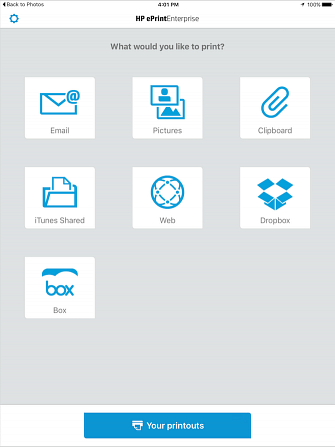
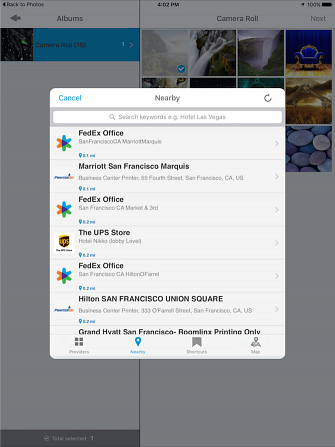
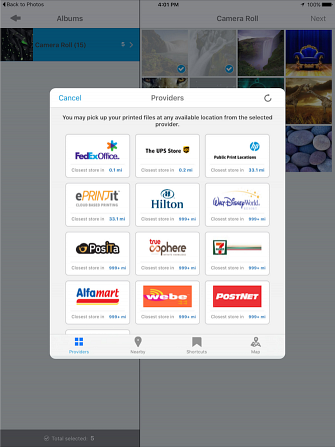
HPs ePrint Enterprise-app fungerar på samma sätt för HP-skrivare som är anslutna till nätverk i en företagsinställning. Den stöder molntjänster som Dropbox, plus Facebook Foton.
Om du inte befinner dig nära din nätverksskrivare, tillåter ePrint också att skicka dokument till en av 30 000 offentliga utskriftsställen, t.ex. en UPS Store eller FedEx Office.
Du kan ställa in och aktivera utskriftsställen inom appen och välj dina dokument eller foton som ska skickas till skrivarens plats.
iPhone-utskrift med Google Cloud Print
Google Cloud Print är en utmärkt AirPrint-stiltjänst som går ett par steg längre. Inte bara kan du ansluta till skrivare i samma nätverk, men du kan också skriva ut via internet. Så här skrivs du ut till din hemskrivare Hur skrivs du ut till din hemskrivare Vad händer om du kan skriva ut dokument på din hemskrivare var som helst så länge som du hade en aktiv internetanslutning? Läs mer . Du kan även skriva ut trådlöst till äldre, icke-trådlösa skrivare.
Tyvärr har tjänsten endast begränsat stöd på iOS. Det finns ingen Cloud Print-app; istället är funktionen inbyggd i Googles befintliga appar. Så om du har investerat i Googles ekosystem, använder du Google Foton om du använder Google Foton på din iPhone? Ska du använda Google Foton på din iPhone? Gratis lagringsutrymme, Google-objektiv och en rad användbara verktyg kan bara göra att du övergår till Google Foton för din iPhone-mediahantering. Läs mer, Chrome, Gmail och andra-då kan du använda det. Om du inte har det, kommer du inte att använda mycket av det här.

Många moderna skrivare är molnklara, vilket innebär att ingen installationsprocess krävs. Klassiska icke-Google Cloud-skrivare som ansluter till Internet via en bärbar dator, Mac eller PC kan konfigureras och registreras med Google Cloud Print via webbläsaren Chrome. Se Googles lista över Cloud Print-enheter för instruktioner och specifikationer.
Du måste logga in på din valda Google-app för att använda Cloud Print. Utskriftsalternativet visas på olika platser beroende på appen. Du hittar till exempel det i Chrome under Dela med sig knapp. I Google Drive kan du öppna ett dokument och välja Skriv ut Förhandsvisning> Skriv ut från menyn.
iPhone-utskrift med tredje parts utskriftsprogram
Om de ovanstående alternativen inte fungerar för dig, bör vissa tredjepartsprogram hjälpa till.
Printdirect

PrintDirect är gratis att hämta och testa, men du måste låsa upp hela funktionaliteten genom ett inköp i app. Det fungerar som en slags kompis till AirPrint genom att det upptäcker skrivare som är anslutna till samma Wi-Fi-nätverk. Det ska dock också fungera med skrivare som inte är AirPrint-kompatibla.
För att skriva ut med PrintDirect, öppna ett dokument, en webbsida eller en annan fil och gå till Dela> Öppna i> Kopiera till PrintDirect. Detta skickar filen till appen, där du kan justera utskriftsinställningarna först.
PrintDirect fungerar med de flesta appar, och stöder även AirPrint och Google Cloud Print-skrivare. Du kan också skriva ut till PDF.
Ladda ner: PrintDirect (gratis provning, $ 5)
Printer Pro

Arbeta med liknande linjer är Printer Pro en kraftfull och komplett utskriftsprogram för iPad eller iPhone.
För att testa Printer Pro, ladda ner Printer Pro Lite för att kontrollera att den stöder din skrivare tillräckligt. Från lilla versionen kan du skriva ut provdokument som ingår i appen.
Öppna appen för att ställa in skrivaren genom att följa instruktionerna på skärmen. Återigen skriver du ut filer med hjälp av Öppna In alternativet i din filredigerare eller annan app. För att skriva ut från Safari, ändra bara URL-rubriken från http till phttp. Detta öppnar snabbt sidan i Printer Pro, där du kan skriva ut det.
Ladda ner: Skrivare Pro Lite (Gratis) | Printer Pro ($ 7)
iPhone-utskrift gjorde det enkelt
Utskrift från mobila enheter kan vara mindre vanligt än det en gång var, men när du behöver göra det är det enkelt.
Med en skrivare som stöder AirPrint, Google Cloud Print eller en egen app kan du skapa en kopia av dina viktiga dokument på bara några minuter.
Och om det här har lämnat dig och törstig efter en uppgradering, kolla in vår guide till de bästa allt-i-ett-skrivarna. De bästa allt-i-ett-skrivarna för bostäder och små kontor på en budget De bästa allt-i-ett-skrivarna för hem och små kontor på en budgetskrivare är fantastiska verktyg som inte får mycket kärlek. Men hur väljer du det bästa när du köper budgetskrivare till ett hem eller ett mindre kontor? Vilka egenskaper ska du leta efter? Läs mer för att hitta den nya maskinen som passar dig.
Utforska mer om: IOS-appar, iPhone Tips, Utskrift.


